Содержание:
В настоящее время смартфоны и планшеты заменили MP3-плееры, так как скачивание и прослушивание музыки удобнее производить именно на этих гаджетах. Использование компьютера в этих целях позволяет создавать свои плейлисты и синхронизировать их с устройствами от Apple.
Скачиваем музыку на iPad с ПК
Процесс загрузки музыки на Айпад не особо отличается от загрузки других файлов: электронных книг или фильмов. Однако пользователю следует знать, какие форматы поддерживает планшет и какие дополнительные функции предоставляют некоторые сторонние приложения.
Читайте также: Загрузка фильмов на iPad с ПК
Поддерживаемые форматы
Несмотря на то, что наибольшую популярность сейчас имеет формат MP3, устройства от Apple поддерживают и другие, среди которых:
- MP3 (16-320 Кбит/с);
- MP3 VBR;
- AIFF;
- AC (16-320 Кбит/с);
- AAC;
- Apple Lossless;
- Audible (формат 2, 3 и 4);
- WAV.
К сожалению, официально не поддерживается формат WMA (Windows Media Audio): при попытке загрузки такого файла он автоматически конвертируется в AAC. Если пользователь сталкивается с невозможностью переноса файла в Айтюнс для воспроизведения в стандартном проигрывателе, необходимо изменить формат, прибегнув к конвертерам.
Читайте также: Программы для изменения формата музыки
Если же используется сторонние приложение, список поддерживаемых форматов музыки становится значительно больше. Их можно посмотреть в настройках.
Способ 1: Приложение VLC
На самом деле, пользователь может выбрать любой проигрыватель или файловый менеджер из App Store, однако VLC отличается поддержкой множества форматов видео и музыки. Приложение может работать через Wi-Fi, по ссылке, с облачными хранилищами. Есть поддержка продвинутых форматов субтитров, выбор аудиодорожек и изменение скорости воспроизведения.
Этот способ рассчитан на работу как с самим VLC, так и с программой iTunes.
- Подключите Айпад к ПК и откройте Айтюнс.
- Кликните по значку устройства на верхней панели.
- Перейдите в «Общие файлы» и найдите в списке приложение VLC. Кликните по нему.
- Перенесите в окно «Документы VLC» нужный музыкальный файл и дождитесь завершения копирования.
- Откройте приложение на планшете, нажмите по только что загруженной песне. Начнется воспроизведение.
- Обратите внимание, что при блокировке iPad, музыка все равно будет продолжать воспроизводиться. Во время прослушивания пользователь может изменить некоторые настройки.
- Нажав кнопку «Изменить» на главном экране, можно переименовывать файлы и создавать новые папки для хранения.

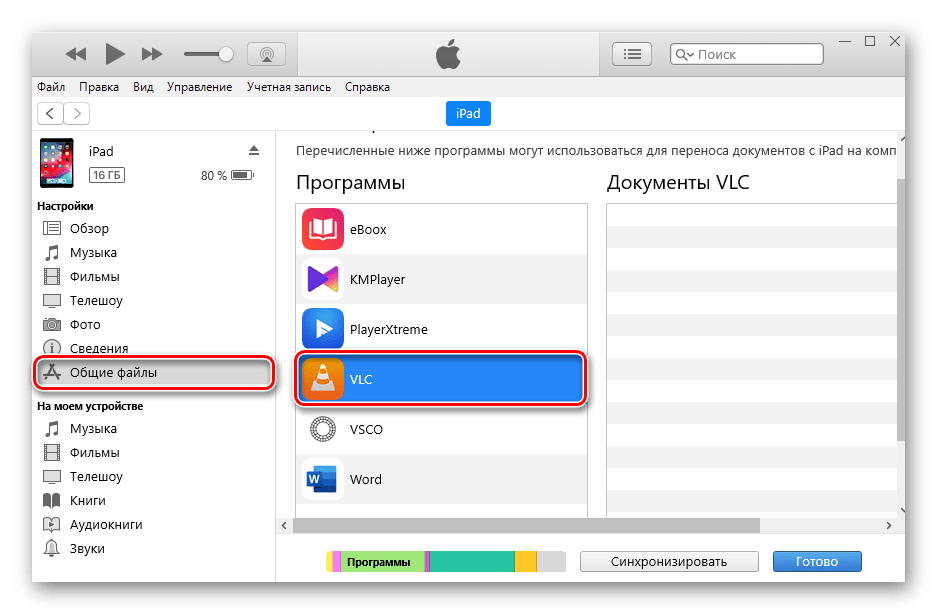

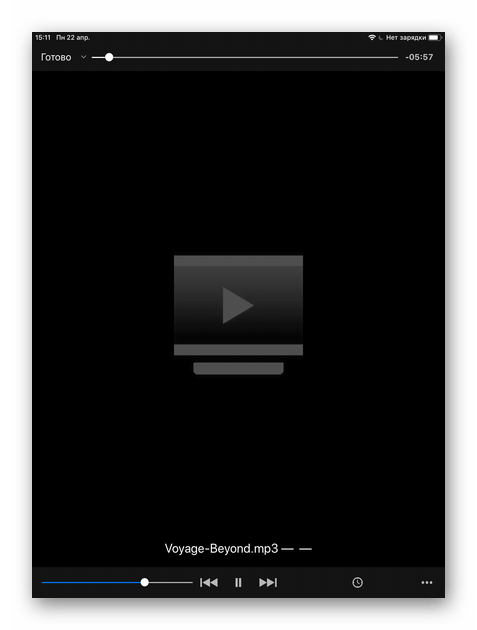
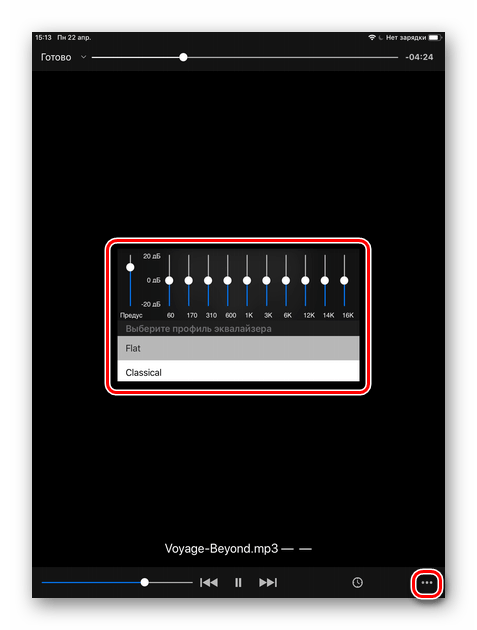

Способ 2: iTunes
Самый простой и часто применяемый способ загрузки музыки на планшет от Apple. Программа iTunes позволяет синхронизировать плейлисты и добавлять новые. Иногда название и автор могут отображаться некорректно, для этого существует функция редактирования, в том числе и обложки альбома.
Для начала нам надо добавить музыку в сам Айтюнс.
- Подключите iPad к ПК и запустите iTunes. Нажмите «Файл» – «Добавить файл в медиатеку…». Если же юзер хочет добавить несколько песен, заранее надо создать отдельную папку с файлами, а затем «Добавить папку в медиатеку…».
- В открывшемся окне найдите нужную песню и кликните «Открыть».
- В списке песен появился только что загруженный файл.
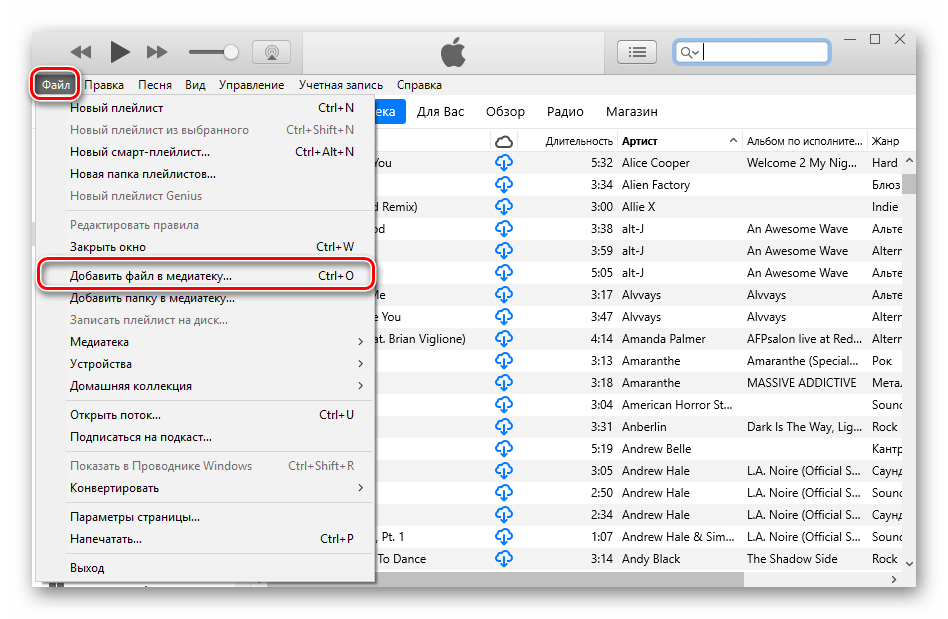
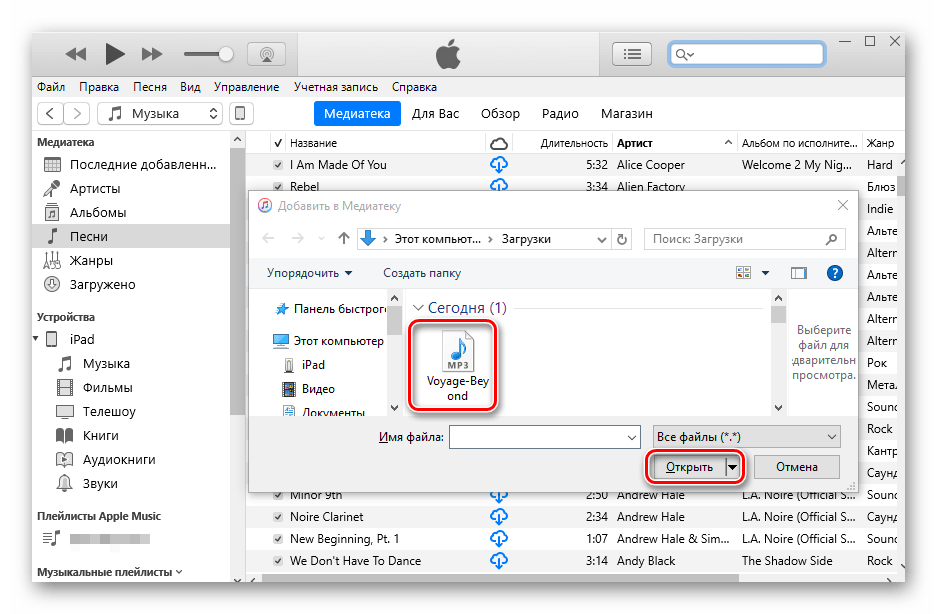

Далее мы переходим к переносу музыки на сам Айпад.
- В программе Айтюнс кликаем по значку подключенного устройства.
- В левом меню выберите раздел «Музыка» и поставьте галочку «Синхронизировать музыку». Выберите пункт «Всю медиатеку» либо «Выбранные плейлисты» для синхронизации только отдельных песен. Нажмите «Применить». Дождитесь окончания копирования.

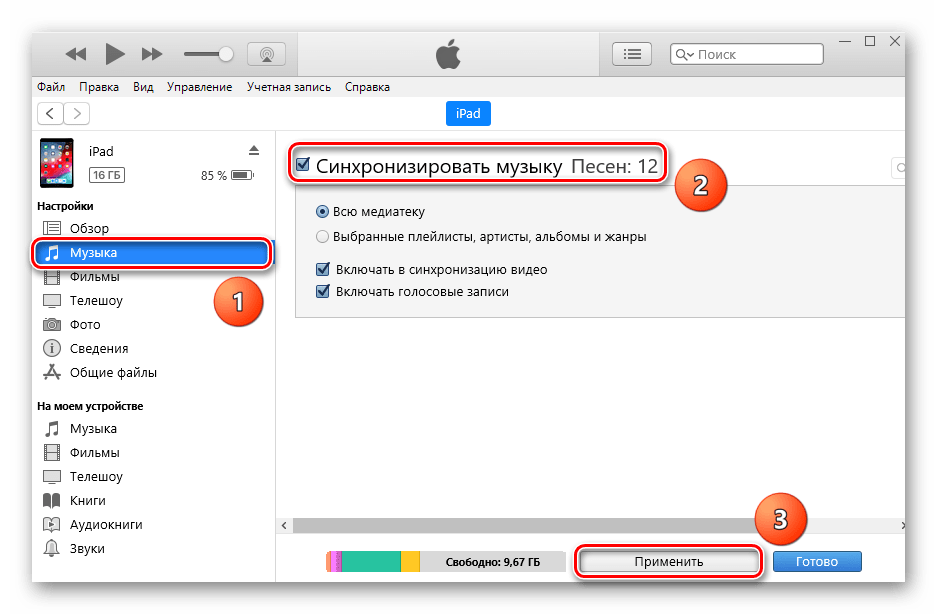
Способ 3: Облачное хранилище
Скачивать и прослушивать музыку можно и с помощью встроенного проигрывателя любого облачного хранилища. Для этого нужно лишь установить официальное приложение из App Store. В Способе 2 следующей статьи мы разобрали, как переносить файлы с компьютера в облако Dropbox и воспроизводить их на Айпаде. Рекомендуем ознакомиться.
Подробнее: Загрузка фильмов на iPad с ПК
Способ 4: iTools
Файловые менеджеры – это своеобразная замена стандартной программе iTunes. Они отличаются тем, что работа с ними проще и быстрее. Кроме того, они предоставляют своим юзерам больше возможностей, функций и инструментов. Чтобы закачать в iPad музыку с помощью популярного iTools, достаточно проделать несколько действий, о которых мы рассказали в следующей статье.
Подробнее: Как пользоваться программой iTools
В этой статье мы рассмотрели, какие форматы музыки поддерживает iPad, как скачать ее через различные приложения и программы, а также какие дополнительные функции некоторые из них могут предлагать.
 Наш Telegram каналТолько полезная информация
Наш Telegram каналТолько полезная информация
 Отключение звука камеры на iPhone
Отключение звука камеры на iPhone
 Приложения для скачивания фильмов на iPhone
Приложения для скачивания фильмов на iPhone
 Приложения для создания историй в Instagram на iPhone
Приложения для создания историй в Instagram на iPhone
 Приложения для бесплатного прослушивания музыки на iPhone
Приложения для бесплатного прослушивания музыки на iPhone
 Приложения для рисования на iPhone
Приложения для рисования на iPhone
 Установка приложения МЕЛБЕТ на iPhone
Установка приложения МЕЛБЕТ на iPhone
 Способы ускорения видео на iPhone
Способы ускорения видео на iPhone
 Создание гифок из видео на iPhone
Создание гифок из видео на iPhone
 Изменение разрешения фото на iPhone
Изменение разрешения фото на iPhone
 Отключение Live Photo на iPhone
Отключение Live Photo на iPhone
 Увеличение клавиатуры на iPhone
Увеличение клавиатуры на iPhone
 Как сбросить звонок на iPhone
Как сбросить звонок на iPhone
 Как удалить Apple ID на iPhone, если забыл пароль
Как удалить Apple ID на iPhone, если забыл пароль
 Изменение мелодии будильника на iPhone
Изменение мелодии будильника на iPhone
 Установка напоминаний на iPhone
Установка напоминаний на iPhone
 Создание электронной почты на iPhone
Создание электронной почты на iPhone
 Включение iMessage на iPhone
Включение iMessage на iPhone
 Очистка раздела «Другое» в хранилище iPhone
Очистка раздела «Другое» в хранилище iPhone
 Изменение способа оплаты в App Store и Apple Pay на iPhone
Изменение способа оплаты в App Store и Apple Pay на iPhone
 Проверка iPad по серийному номеру
Проверка iPad по серийному номеру lumpics.ru
lumpics.ru
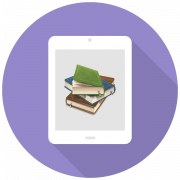
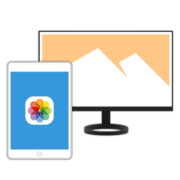
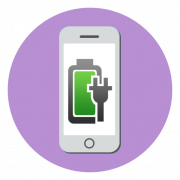
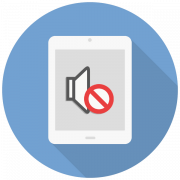


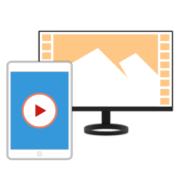

Большое спасибо, 1 способ понятно и быстро
я хочу установить на айпад приложение VLC .Как это сделать, если можно , обьясните пошагово. Спасибо